在日常生活中,我们经常会遇到需要将手机上百度网盘中的文件传输到U盘的情况,为了更加方便地管理和传输文件,手机百度网盘提供了简单易用的导出文件到U盘的功能。通过这个功能,我们可以轻松地将手机上的各类文件直接导出到U盘中,实现文件的快速备份和传输。接下来我们就来看看具体的操作步骤。
手机百度网盘如何导出文件到u盘
步骤如下:
1.首先,将U盘插入到数据线USB插槽上,然后数据线连接到手机microusb端口。

2.打开手机设置工具,然后选择存储菜单。
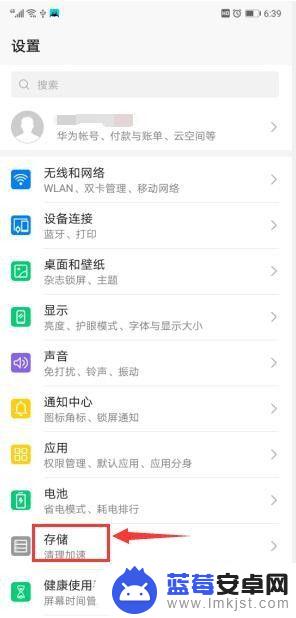
3.在展开的存储窗口,若是U盘连接正常。这里可以看到kingston U盘,若需要格式化,可以点击右下角的格式化菜单。
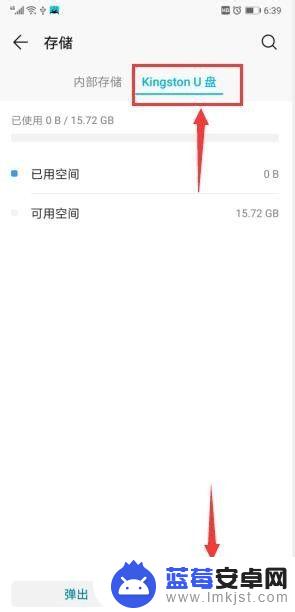
4.接下来登陆手机百度网盘,在右下角选择我的菜单,然后选择设置。
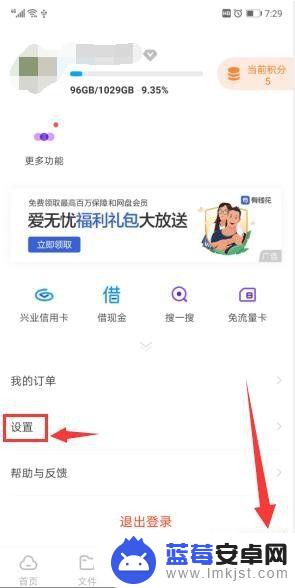
5.在设置窗口,选择默认下载位置。
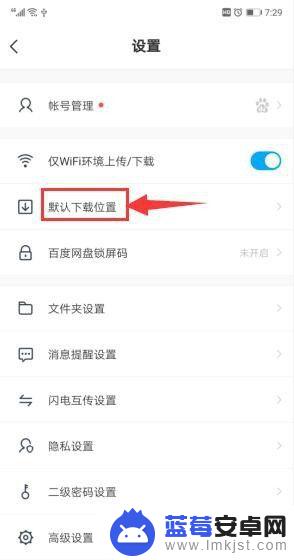
6.在默认下载位置窗口,可以看到有两个存储位置。默认是存放在手机存储0上,选择另外一个存储位置。此时系统会提示,点击选择。
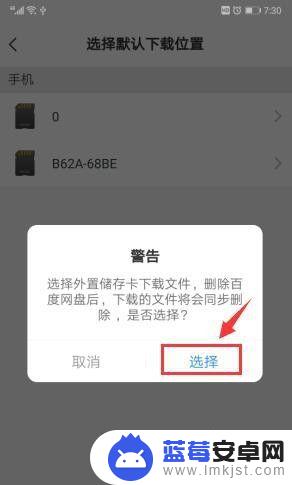
7.回到主页面,在左下角选择文件菜单。
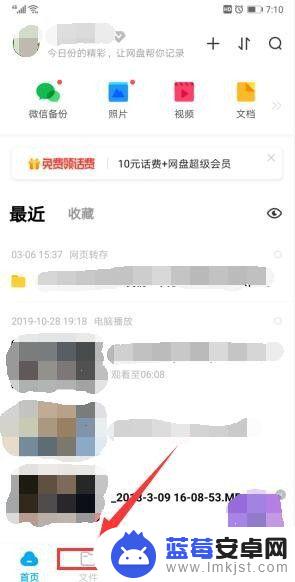
8.在文件菜单窗口,长按需要下载的文件。等出现可以勾选的画面时,选择后点击左下角的下载按钮,此时下载的文件会存放在U盘上。
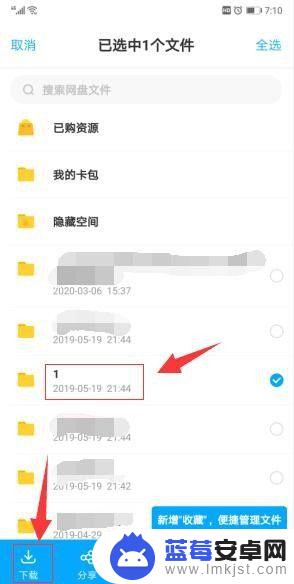
9.下载完成后,最好不要直接取消U盘,在设置--存储菜单里,点击弹出按钮,然后再取下U盘。
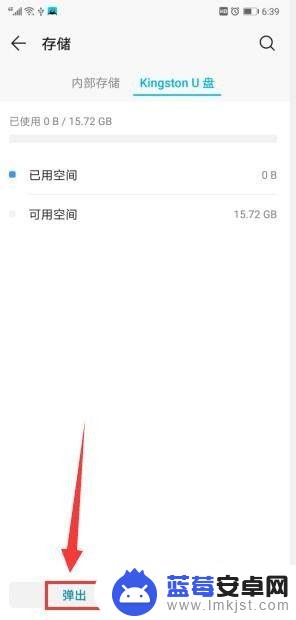
以上就是手机上百度网盘的文件如何传到U盘的全部内容,如果还有不懂的用户,可以根据小编的方法来操作,希望能够帮助到大家。












